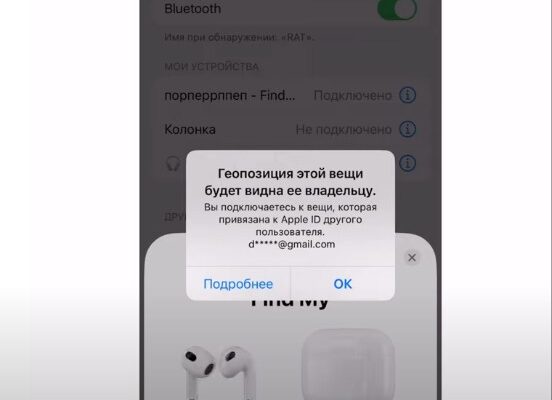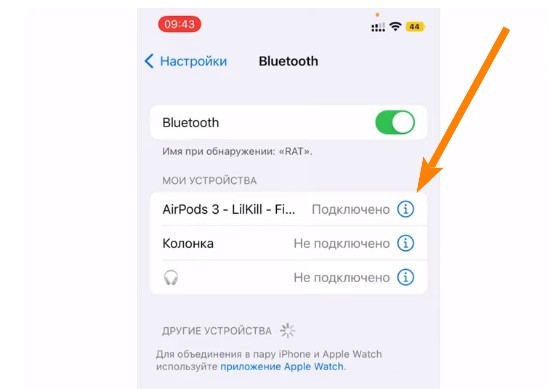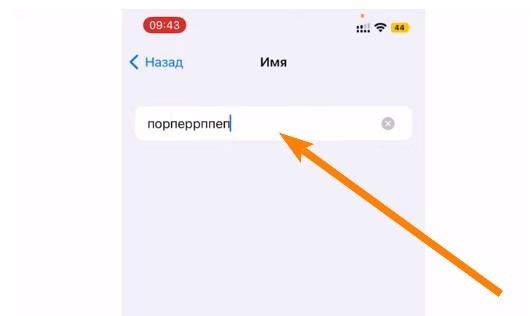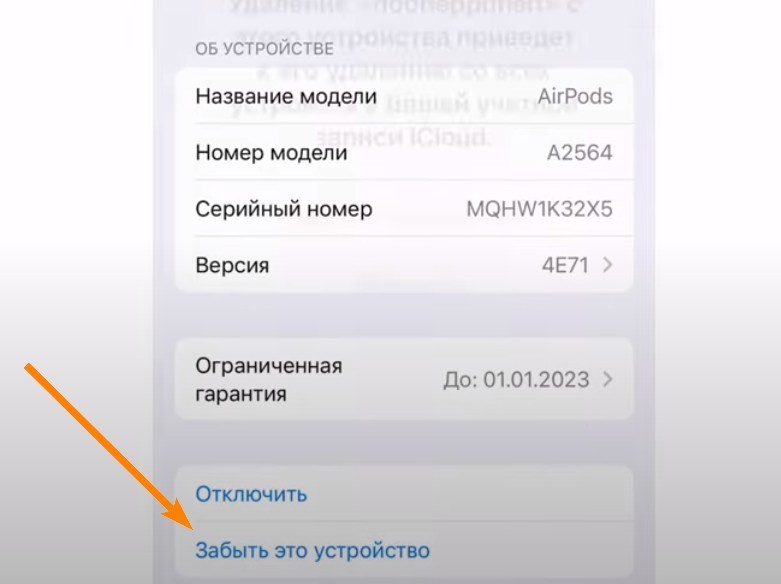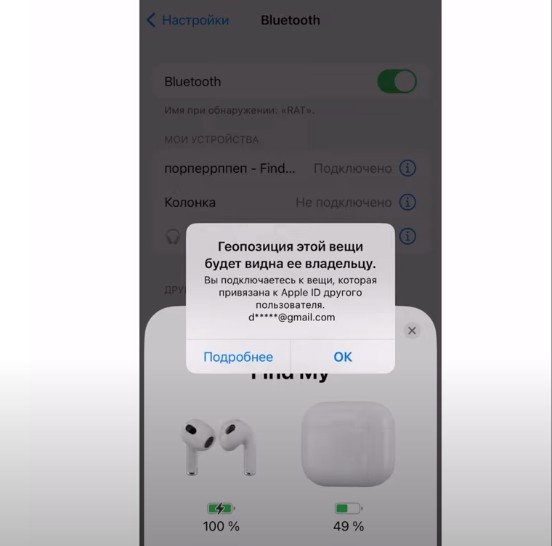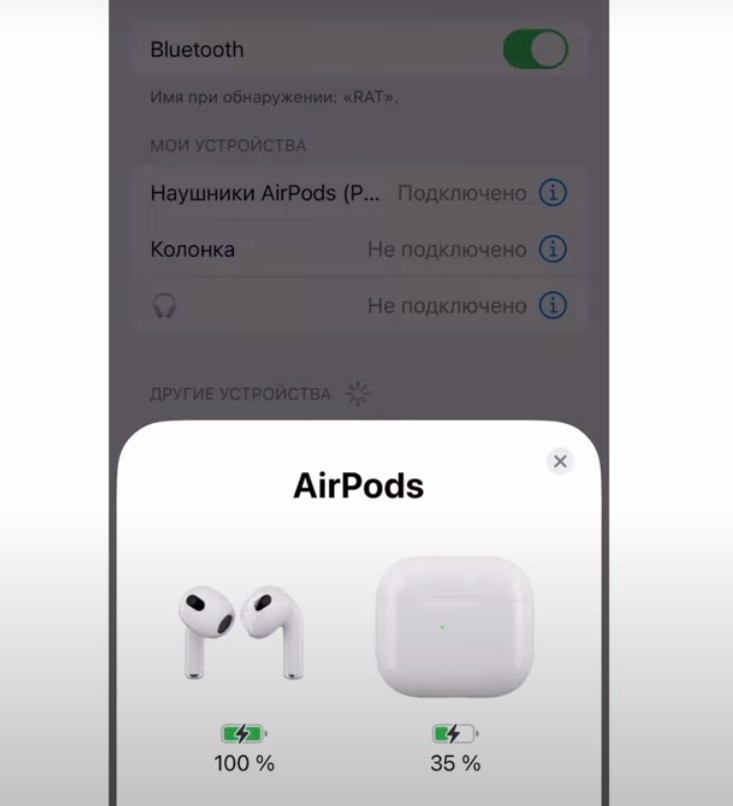Привет, друзья! Сегодня разберем очень частую ситуацию: вы купили AirPods с рук (например, на Авито), а при подключении видите, что они привязаны к чужому Apple ID. Что делать в этом случае? Сейчас я покажу вам простой и надежный способ, как отвязать наушники от старого аккаунта и настроить их под себя. Поверьте, это проще, чем кажется!
Кстати, прикиньте: в мире продано уже более 100 миллионов AirPods! Видимо, это одни из самых популярных наушников в истории. Неудивительно, что и на вторичном рынке их очень много.
Итак, приступим. Пусть у меня для примера будут AirPods 3, но метод рабочий для любой модели. Очень внимательно пройдите по всем шагам!
Подключаемся к AirPods
- Открываем крышку зарядного кейса наушников рядом с iPhone
- На экране появится всплывающее окно с анимацией подключения
- Нажимаем «Подключиться», а затем «Продолжить»
- Если выскочит окно геопозиции — жмем «Не сейчас» (это нормально, просто прошлый владелец не отключил функцию)
Шаг 2. Меняем имя наушников
Нажимаем на синий значок информации рядом с именем AirPods.
Стираем старое имя и пишем любое свое.
Возвращаемся назад и закрываем настройки.
Шаг 3. Забываем устройство
Опять идем в «Настройки» — «Bluetooth» и находим наши AirPods в списке и Нажимаем на «i» рядом с ними
Выбираем «Забыть это устройство».
Выключаем Bluetooth и закрываем кейс наушников
Шаг 4. Повторяем подключение
Включаем Bluetooth. Открываем кейс, AirPods должны появиться на экране так же, как при первом подключении.
Снова подключаемся к ним, опять меняем имя по тому же принципу!!!
Кладем наушники в кейс и ставим их на зарядку, но не закрываем его.
Это ключевой момент, не пропустите!
Нажимаем и удерживаем кнопку на кейсе, пока индикатор не начнет мигать белым. Наушники сброшены!
Шаг 6. Финальное подключение
- Снова открываем кейс рядом с iPhone — AirPods должны появиться как новое устройство
- Подключаемся к ним и настраиваем под себя
- Готово! Теперь наушники привязаны к вашему Apple ID и полностью готовы к работе
Вот и все, друзья! Проверено на себе не один десяток раз — работает в 100% случаев. Если вдруг у вас что-то не получается или остались вопросы — пишите в комментариях, разберемся.
А как вам лайфхак? Сталкивались с похожей ситуацией? Дайте знать в комментариях!